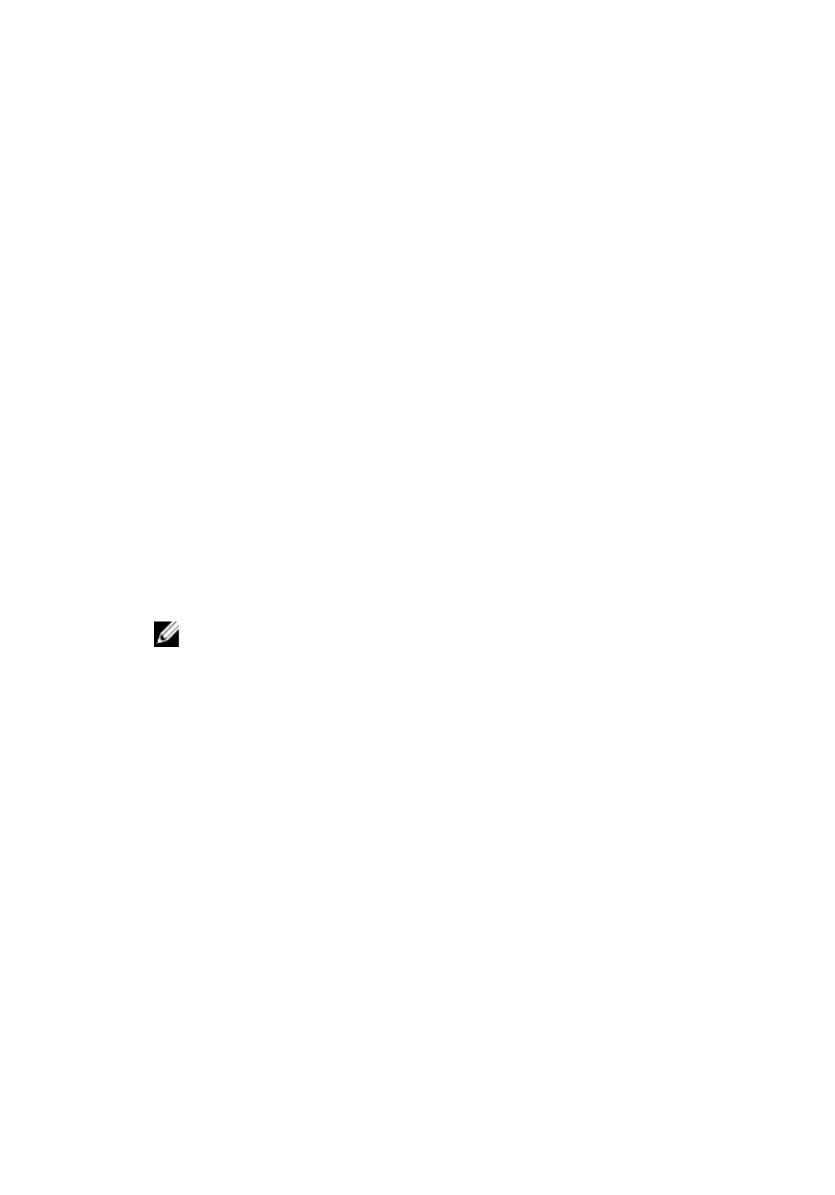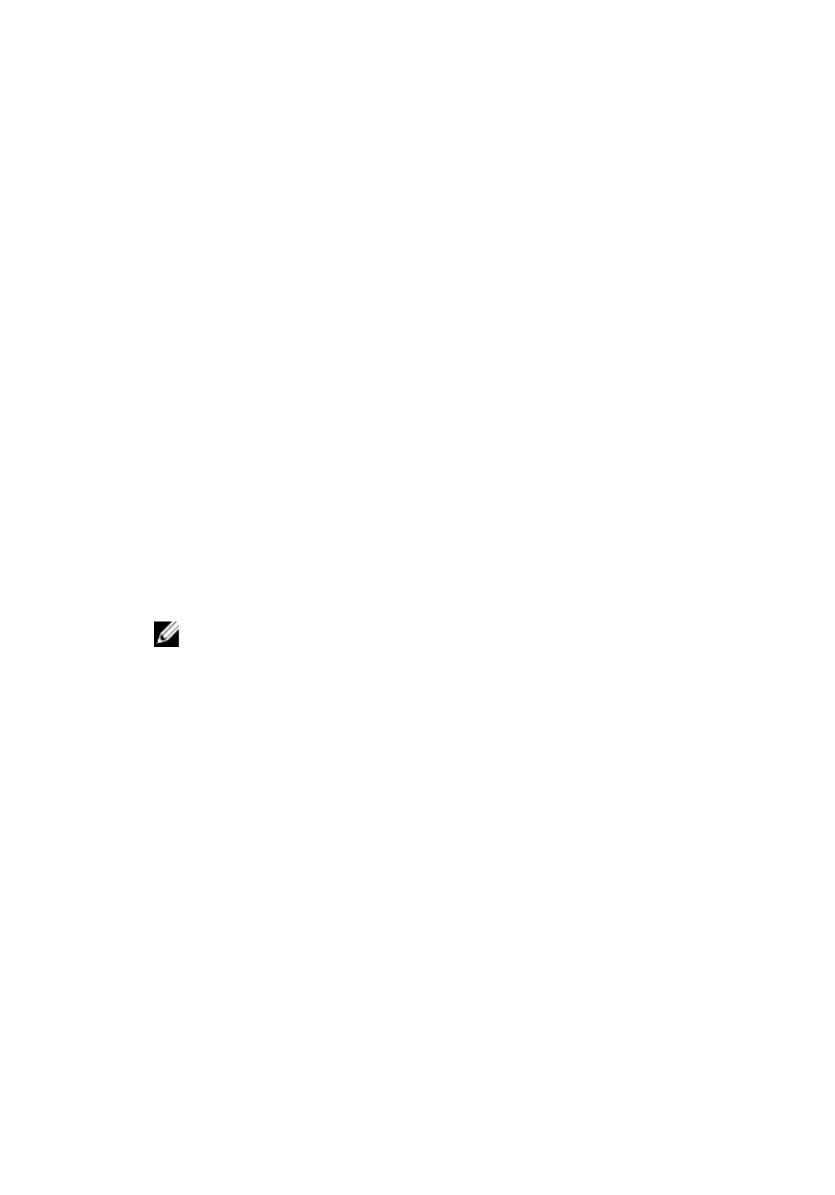
Collegare periferiche come dispositivi di archiviazione, stampanti, schermi
esterni e così via. Offre velocità di trasferimento dei dati fino a 10 Gbps.
6 Porta USB 3.1
Collegare periferiche come dispositivi di archiviazione, stampanti e così
via. Offre velocità di trasferimento dei dati fino a 10 Gbps.
7 Porta surround D/S laterale
Collegare gli altoparlanti del lato destro e sinistro o gli altoparlanti
surround.
8 Porta microfono
Collegare un microfono esterno per fornire input audio.
9 Porta surround D/S anteriore
Collegare dispositivi di uscita audio come altoparlanti e amplificatori. In
una configurazione altoparlanti 5.1 canali, collegare gli altoparlanti
anteriori destro e sinistro.
10 Porta con linea in entrata
Collegare i dispositivi di registrazione o riproduzione come microfono o
lettore CD.
11 Porta surround centrale/subwoofer LFE
Collegare il subwoofer.
N.B.: Per ulteriori informazioni sull'impostazione degli altoparlanti,
consultare la documentazione fornita con gli stessi.
12 Porta surround anteriore D/S
Collegare dispositivi di uscita audio come altoparlanti e amplificatori. In
una configurazione altoparlanti 5.1 canali, collegare gli altoparlanti
posteriori destro e sinistro.
13 Porte USB 3.0 (3)
Collegare periferiche come dispositivi di archiviazione, stampanti e così
via. Offre velocità di trasferimento dei dati fino a 5 Gbps.
14 Porta di rete
Collegare un cavo Ethernet (RJ45) da un router o un modem a banda larga
per la rete o l'accesso a Internet.
I due indicatori accanto al connettore indicano lo stato della connettività e
l'attività di rete.
15 Porta coassiale S/PDIF
Collegare amplificatore, altoparlanti o una TV per l'uscita audio digitale
tramite cavi coassiali.
13